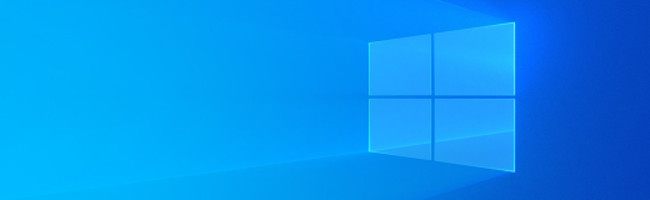Windows 10 2015 yılında piyasa sürüldü ve zaman içinde GUI de büyük değişiklikler oldu. Windows 10 da, Microsoft, Windows 8’te bulunan bir dizi GUI hatasını ortadan kaldırdı. Başlat Menüsü, büyük bir değişiklikti. Başlat menüsünü bir kenara bırakırsak, GUI performansında da, bir sürü değişiklik vardı. GUI deki bu büyük değişiklik, birçok kullanıcıyı şaşırttı.
windows 10 masaüstü simgeleri, isimli bu makalede, Windows 10 için Bilgisayarım ve diğer masaüstü simgelerini, nasıl masaüstüne koyacağınızı anlatacağız.
Windows 10 masaüstü simgeleri
Windows 10 da masaüstüne bilgisayar, Geri Dönüşüm Kutusu, Denetim Masası veya kullanıcı klasör simgenizi eklemek Bu kısımda, Windows 10’daki simgeleri özelleştirebileceğiniz yöntemi size açıklayacağız.isterseniz, nasıl yapılacağını bilmeniz gereken ek bir adım vardır. Önce masaüstüne sağ tıklayın ve Kişiselleştir’i seçin.
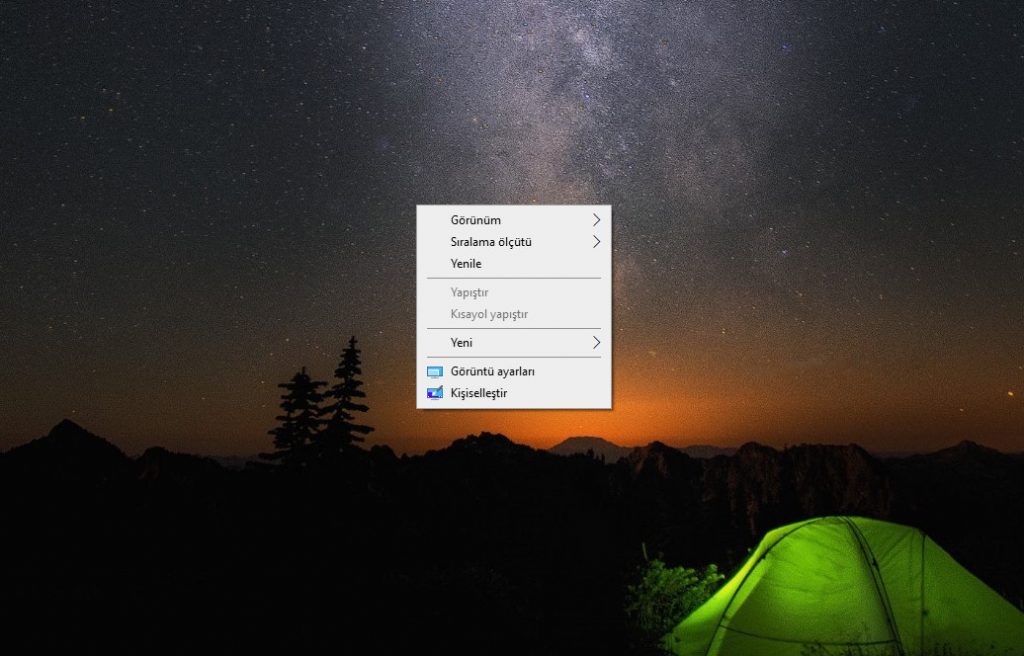
Açılan pencerede, sağ kısımda, masaüstü simge ayarlarına tıklayın
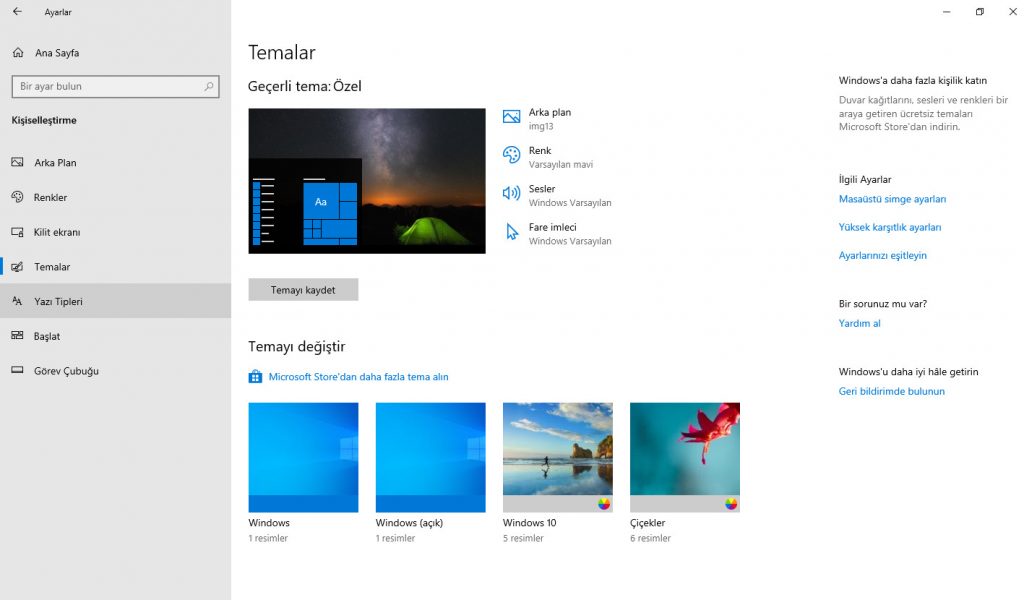
Masaüstü Simge Ayarları, başlıklı yeni bir pencere açılacaktır. Masaüstüne koymak istediğiniz simgeleri buradan seçerek ekleyebilirsiniz Bu kısımda, Windows 10’daki simgeleri özelleştirebileceğiniz yöntemi size açıklayacağız.
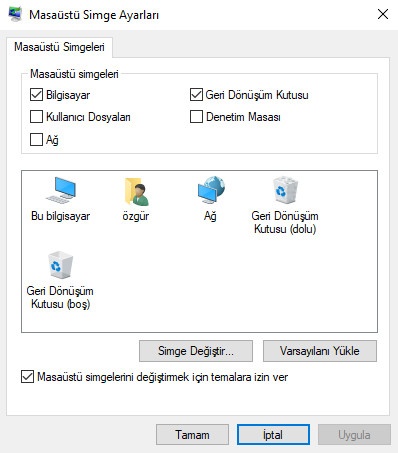
Windows 10 masaüstü simgeleri, Windows 10 simgelerini özelleştirme
Windows 10, simgelerin görünümünü değiştirme seçeneği de sunar. Simgelerin kendi zevkinize göre nasıl göründüğünü değiştirebilir ve özelleştirebilirsiniz. Bu özelleştirme çeşitli amaçlar için yapılabilir. Bazıları aşağıda listelenmiştir:
Masaüstünüzü güzel ve modaya uygun hale getirmek için
Masaüstünüzü kullanıcı dostu hale getirmek için
Simgelerin geri kalanından farklı görünmesini sağlayarak belirli bir simgenin önemini vurgulamak için
Değiştirebileceğiniz farklı simgeler aşağıdaki gibidir:
Masaüstü Simgeleri
Görev Çubuğu Simgeleri
Klasör Simgesi
Kısayol Simgesi
Yukarıda listelenen simgelerin tüm türlerinden, klasör simgeleri en önemlisidir. Klasör simgelerinin özelleştirilmesi, günlük rutin aktivitelerinizi gerçekleştirmede size çok yardımcı olabilir. Örneğin, Özel bir klasör üzerinde sürekli olarak çalışıyorsanız, bu klasöre başka bir simge atayarak, bunu vurgulayabilir, böylelikle kolay olarak erişebilirsiniz